Come importare ed esportare il tema WordPress dalla dashboard di WordPress?
Pubblicato: 2021-12-24Stai cercando i modi migliori per importare ed esportare temi WordPress? Esistono 2 metodi possibili che puoi utilizzare per esportare e importare temi. Tra questi, l'esportazione e l'importazione di temi dalla dashboard di WordPress è il modo più semplice. In questo articolo, spieghiamo perché dovremmo importare ed esportare il tema WordPress dalla dashboard e come procedere con esso. Iniziamo!
- Perché è necessario esportare e importare il tema WordPress?
- Come esportare e importare il tema WordPress dalla dashboard?
- Come importare ed esportare manualmente il tema WordPress?
- Esporta il tema WordPress manualmente
- Importa manualmente il tema WordPress
- Come importare ed esportare il tema WordPress con un plugin?
- Esporta tema WordPress
- Importa tema WordPress
- Come importare ed esportare manualmente il tema WordPress?
- Come importare ed esportare le impostazioni di personalizzazione del tema in WordPress?
- Esporta le impostazioni di personalizzazione del tema in WordPress
- Importa le impostazioni di personalizzazione del tema WordPress
- Conclusione
Perché è necessario esportare e importare il tema WordPress?
Ci sono molte ragioni per cui devi esportare e importare il tema WordPress. Di seguito sono riportati i motivi più popolari per cui dovresti considerare di esportare e importare il tuo tema WordPress.
- Il primo motivo: eseguire il backup del tema sul computer o su Google Drive.
- Il secondo motivo: utilizzare lo stesso tema per molti siti web.
- Il terzo motivo: cambiare il tuo tema WordPress in un nuovo dominio con un'installazione di WordPress.
- Il quarto motivo: condividere il tuo tema con altri utenti creando un file .zip.
Ci sono 2 modi per esportare e importare il tema WordPress. Il primo è attraverso la dashboard di WordPress. Il secondo modo è tramite CPanel o FTP tramite host web.
Indipendentemente dal motivo, esportare e importare il tuo tema tramite la dashboard di WordPress è molto più semplice che accedervi tramite CPanel o FTP tramite host web, soprattutto per i principianti che non sanno molto di WordPress e di programmazione. In modo che chiunque possa scaricare il proprio tema senza dover chiamare un web designer o uno sviluppatore per chiedere aiuto.
Come esportare e importare il tema WordPress dalla dashboard?
Esistono 2 modi per esportare e importare il tema WordPress dalla dashboard. Entrambi sono spiegati in dettaglio come di seguito:
Come importare ed esportare manualmente il tema WordPress?
È facile esportare e importare manualmente il tema WordPress dalla dashboard.
Esporta il tema WordPress manualmente
Segui i passaggi seguenti per esportare manualmente il tema WordPress.
Passaggio 1: apri la dashboard di WordPress, vai alla sottoscheda Strumenti>Esporta .
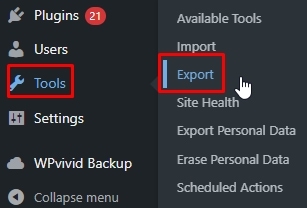
Passaggio 2: scegli cosa devi esportare.
In questa sezione vedrai tutti i contenuti del tuo tema
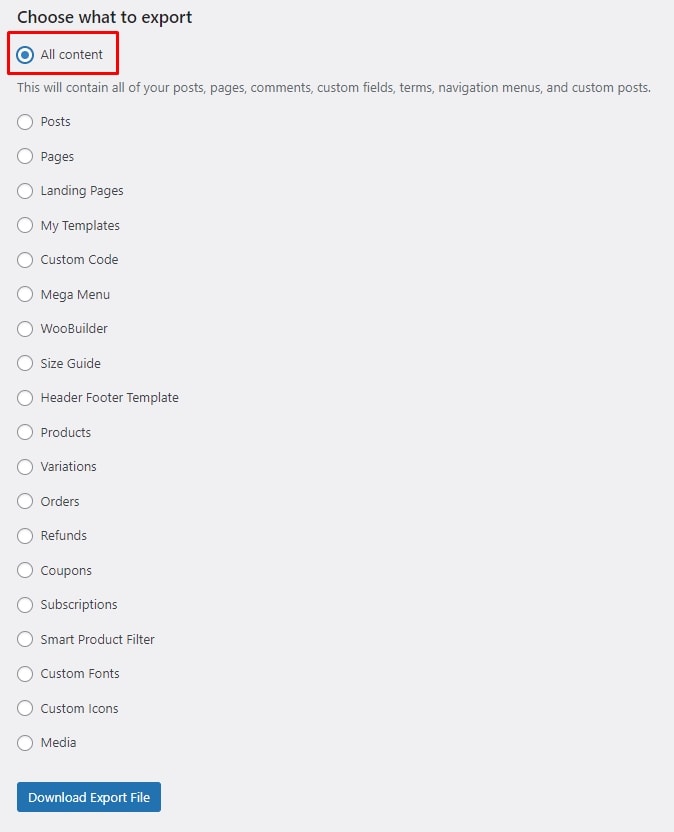
Seleziona l'opzione Tutto il contenuto se desideri esportare tutte le cose qui.
Passaggio 3: fare clic sul pulsante Scarica file di esportazione .
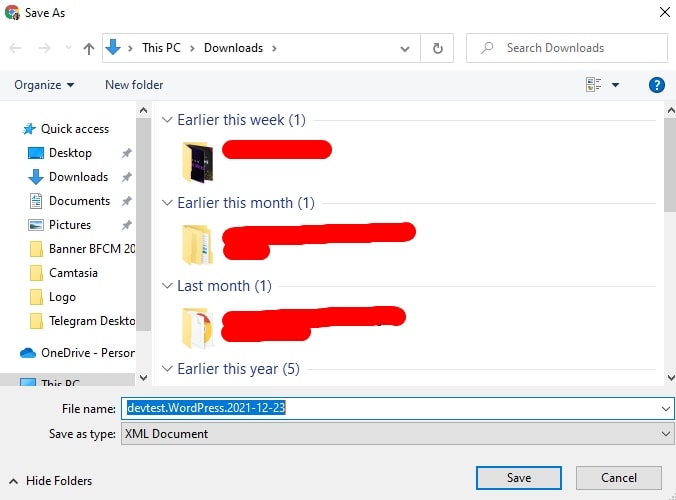
Quindi, dai un nome al file scaricato e scegli la posizione in cui salvarlo.
È così che esportiamo un tema dal sito WordPress. Ora impariamo come importare il tema WordPress dalla dashboard.
Importa manualmente il tema WordPress
Per importare manualmente il tema WordPress, segui i passaggi elencati di seguito. Questo processo è simile al processo di esportazione sopra.
Passaggio 1: dalla dashboard di WordPress, vai su Strumenti > Importa .
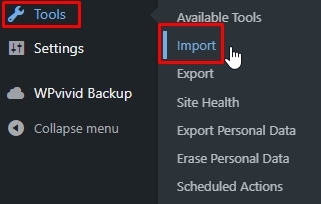
Passaggio 2: seleziona il sistema che desideri importare. Qui installerò il programma di installazione di WordPress facendo clic sul collegamento Installa ora sotto l'opzione WordPress nella pagina Importa .
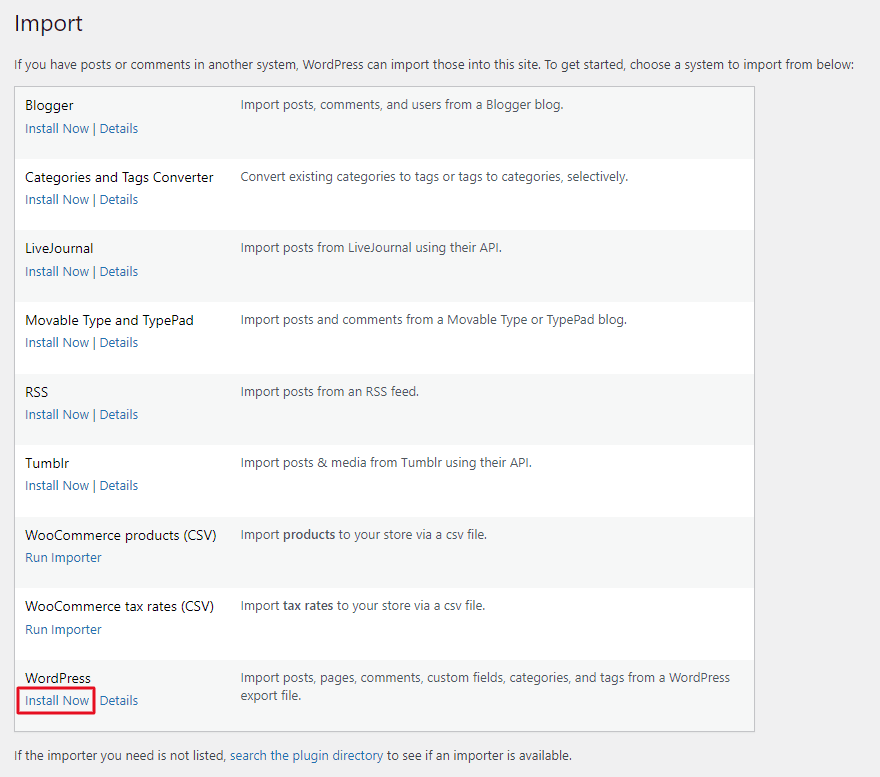
Passaggio 3: dopo l'installazione, fare clic su Esegui importatore

Passaggio 4: una volta attivato il plug-in di WordPress, verrà visualizzata una finestra pop-up. Premi il pulsante Scegli file per selezionare il file del tema che desideri importare sul tuo sito WordPress.
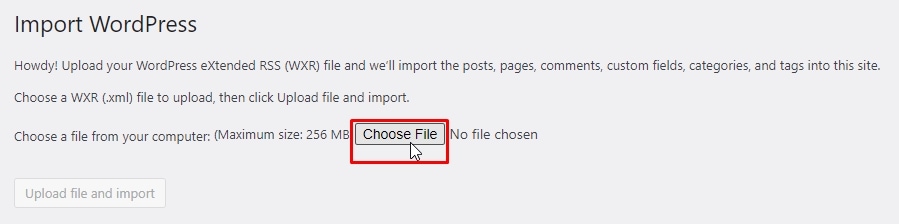
Passaggio 5: ora puoi selezionare un file e caricarlo sul tuo sito facendo clic su Apri .
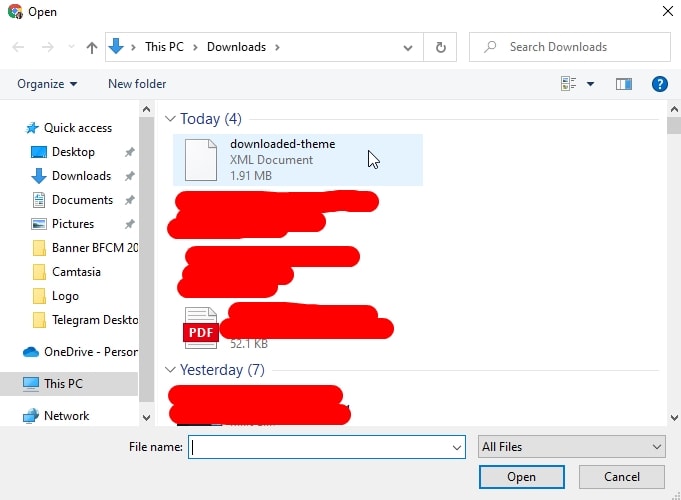
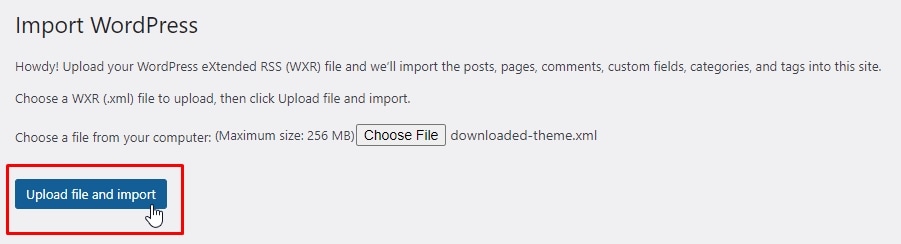
Passaggio 6: ora verrai indirizzato alla pagina Assegna autori . Qui è necessario assegnare gli autori importati a quelli esistenti.
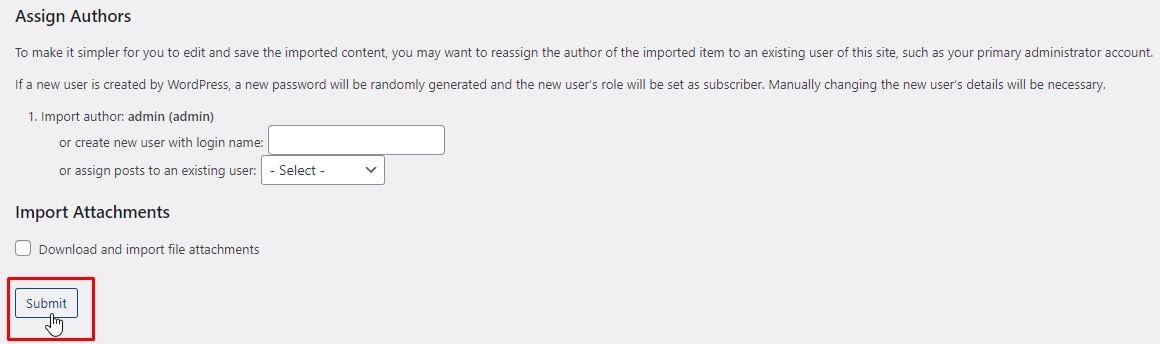
Passaggio 7: fai clic sul pulsante Invia per completare completamente il processo di importazione del tema WordPress nel tuo sito Web.
Come importare ed esportare il tema WordPress con un plugin?
Il secondo modo per importare ed esportare il tema WordPress è utilizzare un plug-in. Ci sono molti plugin che ti aiutano a fare queste cose, in questo articolo farò con il plugin Export Themes. Questo è un tema gratuito con un punteggio elevato.
Per importare ed esportare il tema WordPress con il plug-in Esporta temi, il primo passo è installare il plug-in Esporta temi.
Per installare il plugin, dalla dashboard di WordPress, vai su Plugin > Aggiungi nuovo .
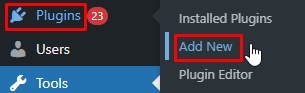
Digita il nome del plug-in nella casella di ricerca, trova il plug-in, fai clic sul pulsante Installa ora .

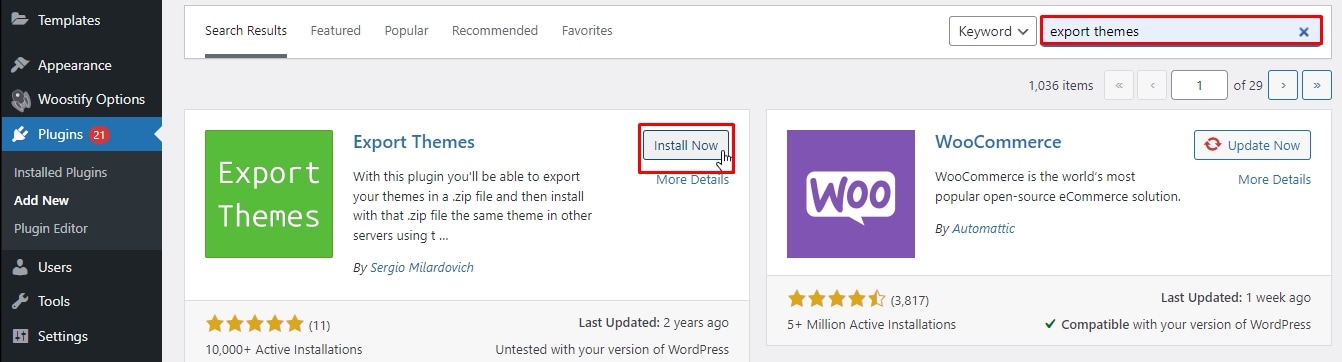
Quindi devi attivarlo sul tuo sito
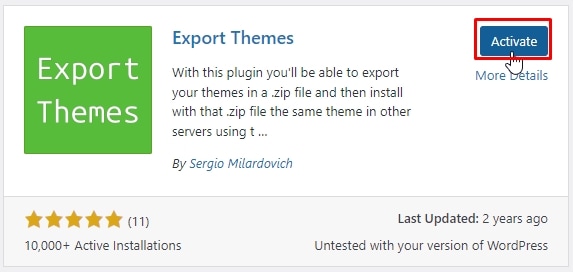
Dopo aver installato il plug-in, fare riferimento alla procedura seguente per esportare e importare il tema WordPress.
Esporta tema WordPress
Passaggio 1: vai su Aspetto > Esporta .
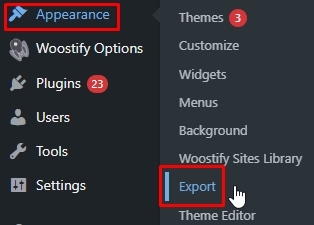
Passaggio 2: scegli il tema che desideri esportare
Nella nuova pagina, fai clic sull'icona a discesa dell'opzione Esporta tema per scegliere il tema che desideri esportare, premi semplicemente il pulsante Esporta per importarlo. Ad esempio, sto selezionando Woostify il tema da esportare.
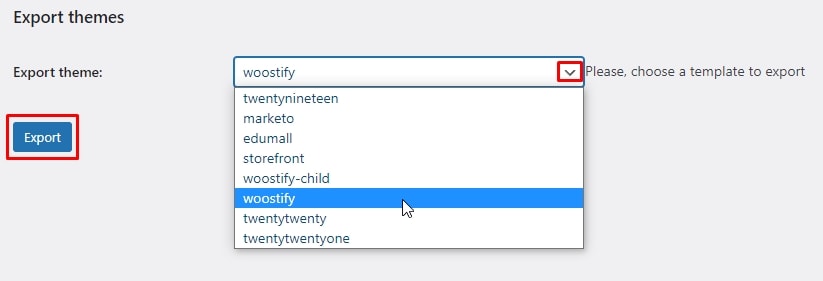
Passaggio 3: salva il file del tema esportato.
Ora, tutto ciò che devi fare è dare un nome al file scaricato e scegliere una posizione in cui salvarlo. Infine, fai clic su Salva per completare il processo.
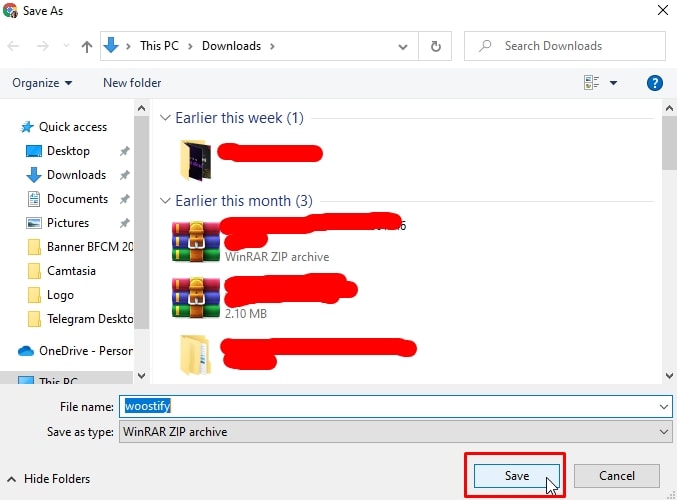
Questo è il processo per esportare il tema WordPress con un plug-in. Il file del tema finale sarà un file .zip.
Se desideri importare il tema WordPress su un altro sito Web, segui la procedura dettagliata di seguito.
Importa tema WordPress
Dopo aver ottenuto il file .zip per il tema esportato, puoi quindi caricarlo e importarlo su un altro sito WordPress.
Passaggio 1: dalla dashboard di WordPress, vai su Aspetto > Temi
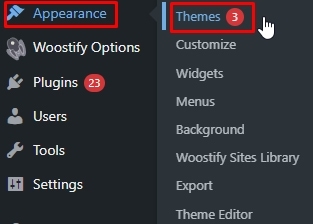
Viene visualizzata una nuova pagina, fai clic sul pulsante Aggiungi nuovo tema per aggiungere un nuovo tema.
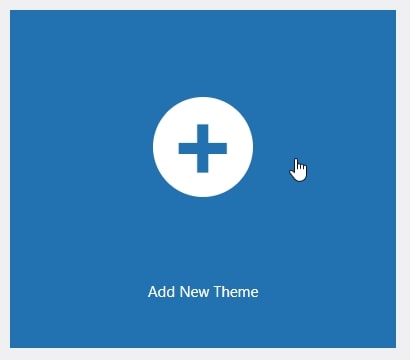
Passaggio 2: carica il file del tema
Nella pagina in alto, fai clic sul pulsante Carica tema .
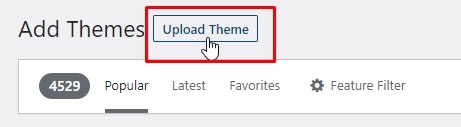
Fai clic sul pulsante "Scegli ora" per selezionare il file .zip che hai appena esportato dall'altro sito Web WordPress.
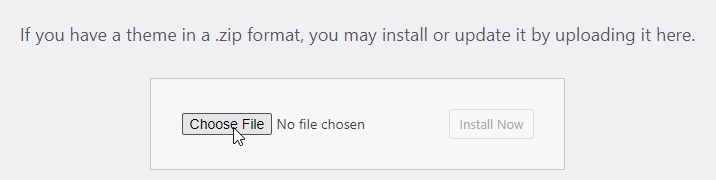
Passaggio 3: una volta selezionato il file del tema desiderato, premi il pulsante Installa ora per importare il nuovo tema. Quindi attivalo sul tuo sito.
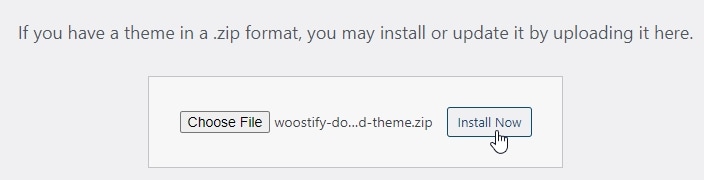
Questo è tutto. Hai terminato il processo di importazione del tema WordPress sul tuo sito.
Come importare ed esportare le impostazioni di personalizzazione del tema in WordPress?
I metodi precedenti ti aiutano a importare ed esportare il tema WordPress, ma se desideri importare ed esportare le impostazioni di personalizzazione del tema WordPress, devi installare e attivare il plug-in Personalizza esportazione/importazione su entrambi i siti in cui desideri esportare e importare.
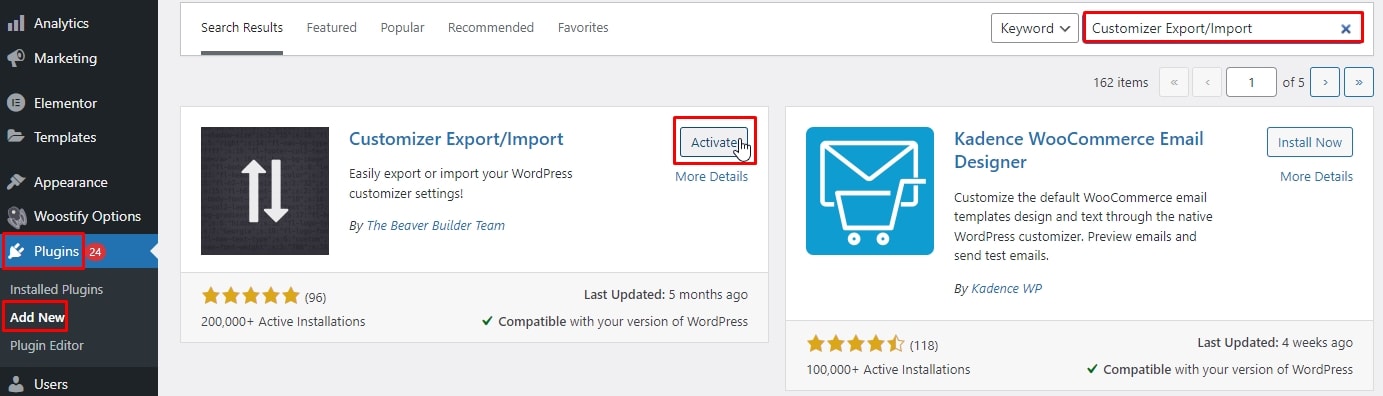
Quindi, segui i passaggi seguenti.
Esporta le impostazioni di personalizzazione del tema in WordPress
Passaggio 1: vai su Aspetto> Personalizza pagina sul sito Web da cui desideri esportare.
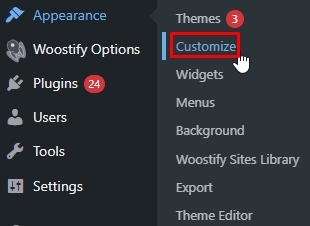
Passaggio 2: fare clic sul pannello Esporta/Importa per visualizzarne le impostazioni.
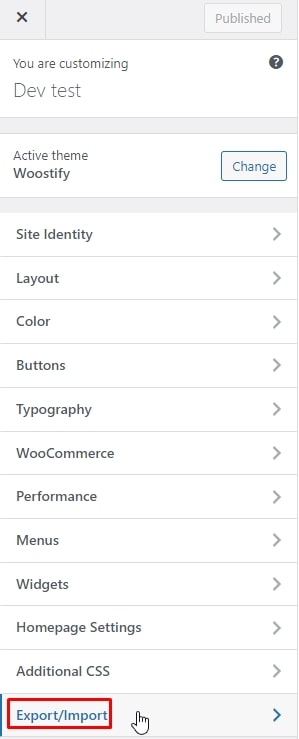
Passaggio 3: fare clic sul pulsante Esporta .
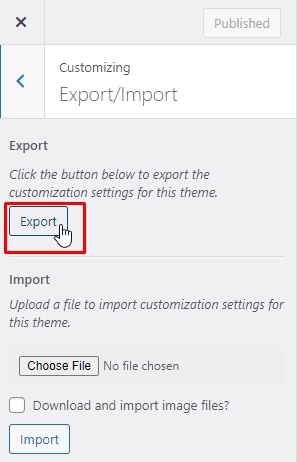
Il plugin ora esporterà le tue impostazioni di personalizzazione in un file .dat e lo invierà al tuo browser.
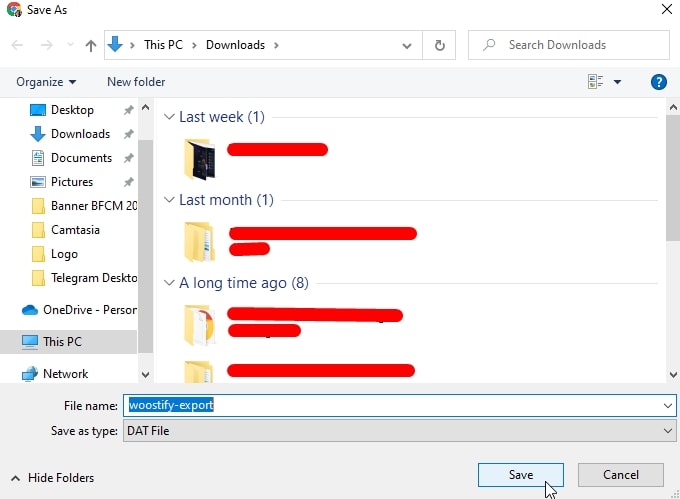
Può esportare tutte le opzioni del tuo tema, siano esse definite come mod del tema o memorizzate nel database di WordPress come opzioni. Ciò significa che puoi esportare le impostazioni del colore, le istruzioni di layout, i supporti di intestazione e così via.
Per esportare i menu di navigazione, il titolo e la descrizione del sito, i widget e altre impostazioni, basta seguire le procedure menzionate nella sezione 2.
Importa le impostazioni di personalizzazione del tema WordPress
Questo processo è quasi simile al processo di esportazione delle impostazioni di personalizzazione, tutto ciò che devi fare è fare clic su Aspetto > Personalizza , quindi visitare il pannello Esporta/Importa .
Quindi, premi il pulsante Scegli file per selezionare il file che hai esportato in precedenza.
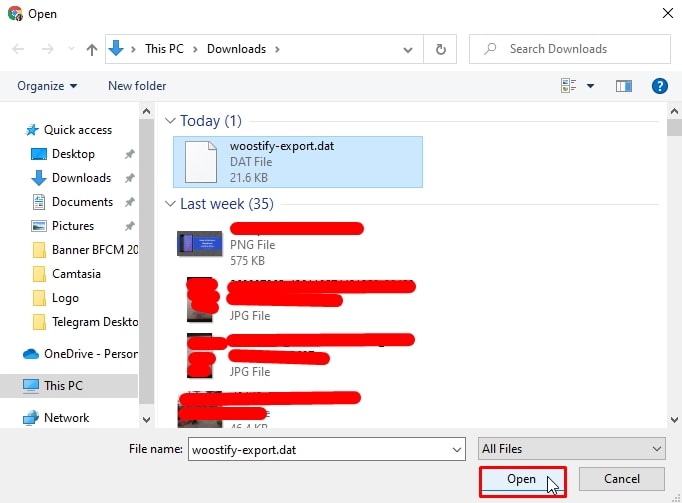
Devi anche selezionare la casella accanto a Scaricare e importare file immagine? opzione per importare intestazione e altri file di immagine.
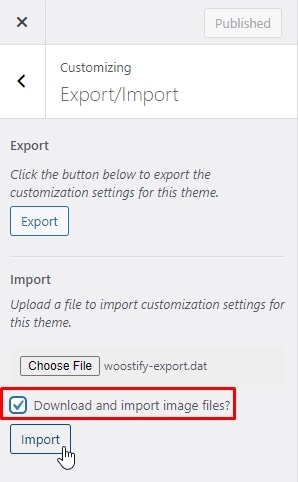
Infine, fai clic su Importa per completare il processo.
Le impostazioni di personalizzazione del file di esportazione verranno ora importate. Al termine, puoi tornare indietro e rivedere le modifiche nella personalizzazione prima di fare clic sul pulsante Salva e pubblica per renderle attive.
Conclusione
Entrambi i 2 metodi discussi sopra sono semplici e gratuiti, quindi puoi sceglierne uno che preferisci. Si spera che questo articolo ti abbia aiutato a importare ed esportare facilmente il tema WordPress sul tuo sito.
